No.10 입력과 출력
-INPUT → [PROGRAM] → OUTPUT
-입력값. ▶Argument, File(의 내용을 읽어서 프로그램이 동작한다면 입력값), Network, Audio, Program
-출력값. ▶ Monitor, File, Audio, Program
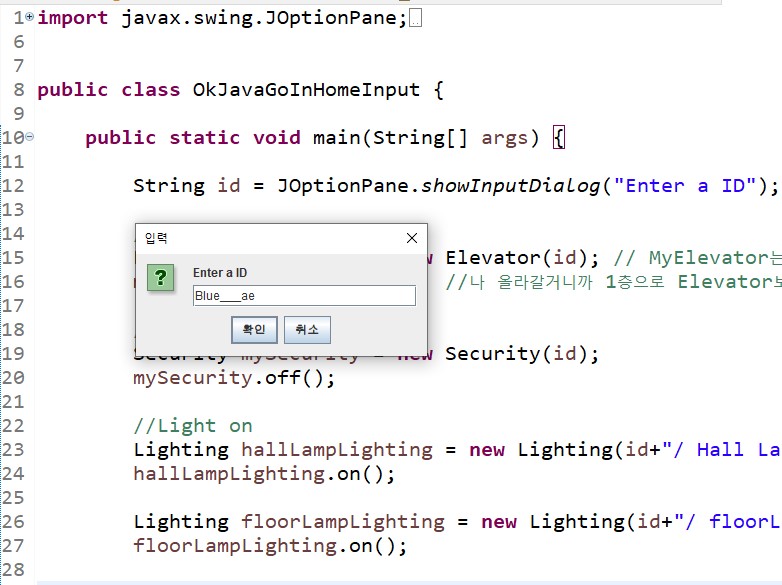
-ShowInputDialog를 통해서 입력할 수 있는 창을 생성할 수 있음. (그중에 JOptionPane이라고 적혀있는곳에서 빨간 밑줄이 쳐져있어서 import를 통해 javax.swing.JOptionPane;이라고 해서 문제를 해결한거 같은데 정확히 이해가지는 않음)
-DimmingLights moodLamp = new DimmingLights(id+” moodLamp”); 를 통해서 조명의 밝기 조절을 할 수 있게 해주는 코드를 생성하려고 함. 그러려면 세기를 입력해야 하기에 ShowInputDialog를 하나 더 생성해서 입력값을 받게 하고, 그 입력값(변수)를 bright라고 명명한 다음, String인 변수 bright를 double로 만들어 줘야 세기를 조절할 수 있는 변수로 convert되므로
moodLamp.setBright(Double.parseDouble(bright)); 라는 코드를 통해 convert 해준다. 이렇게 하면 입련된 값을 실수화해주고 그 값에 따라 무드등의 밝기를 조절할 수 있게 된다.
Tip
-개발자 입장에서는 ShowInputDialog코드로 인해 java에서 매번 입력창이 나오는 것은 다소 불편할 수도 있음. 사용자입장에서는 편할지라도
-상단 Run버튼 옆 ▼를 누르면 ‘Run configuration’ 항목이 나오는데 그것을 통해 들어가서 해당 java의 (x)=Arguments 카테고리에 들어가서 입력값을 넣으면 되는데 ‘ ‘를 써야 띄어쓰기를 해도 각각의 값으로 들어가지 않고(ex. Java APT 507x ->’Java APT 507’) 띄어쓰기한 문장 자체가 다 들어간다.
-args는 변수, 그것도 매개변수(parameter)라고 부른다. Args를 통해 사용자가 입력한 값이 들어가는 것. public static void main(String [] args) { ←요거 처음 입력하는 것중에 이거 말하는거.
-그래서 String id = JOptionPane.showInputDialog(“Enter a ID”);라고 했었던 것을
String id = args[0]; //여기서 0은 runconfiguration에 argument에 입력되는 순서 (0이 첫번째)의미.
이렇게 바꾸면 runconfiguation의 argument에서 입력했던 값이 들어간다.
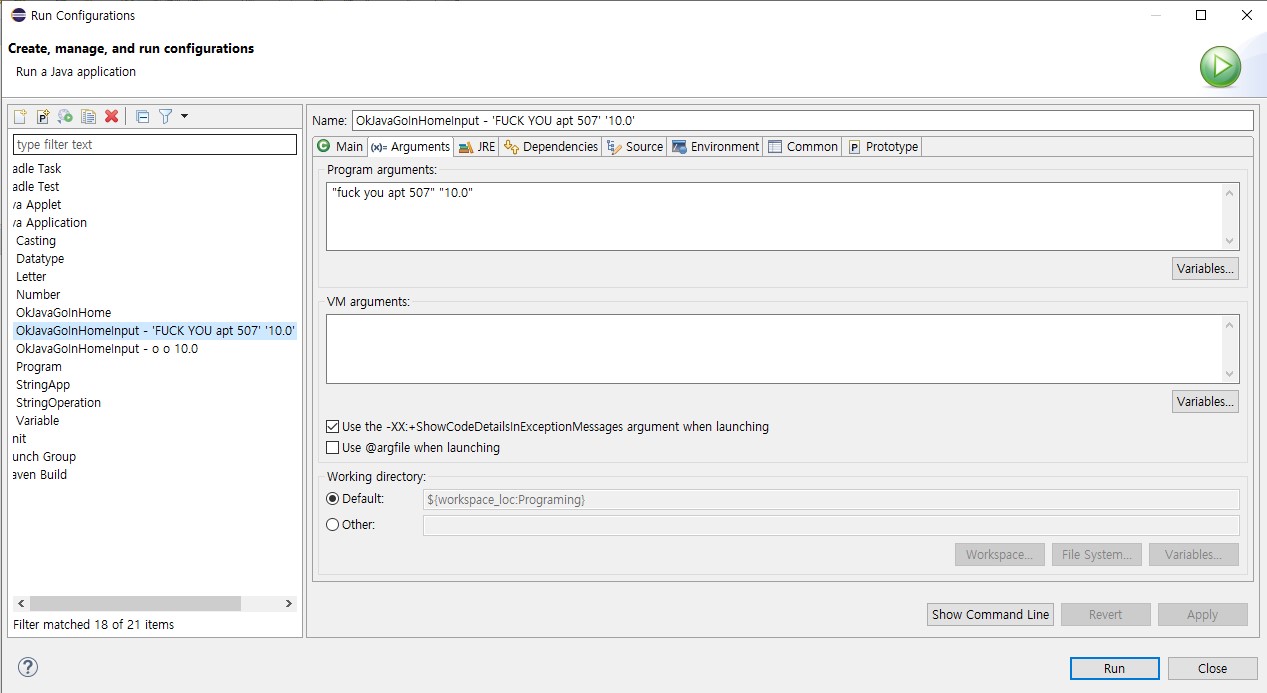
-’ ‘가 아니고 “ “를 써야 제대로 작동한다. Java ver에서 차이가 있었나봄.
-run configuration에서 java 오른쪽 마우스로 Duplicate를 하면 복사됨.
-Organize Favorites를 눌러 자주 사용하는 프로그램들을 목록에 추가시킬 수 있다.
